
时间:2021-04-24 08:40:19 来源:www.win10xitong.com 作者:win10
有一些网友来告诉小编说Win10专业版如何使用分屏快捷键的情况今天他突然就出现了,如果你平时没有经常琢磨系统知识,那这次就可能不知道该如何处理了。要是你急着处理这个Win10专业版如何使用分屏快捷键的情况,就没有时间去找高手帮忙了,我们就自己来学着弄吧,小编先给大家说一下简单的措施:1、将打开的程序往屏幕 角落里拖拽即可分屏(注意窗口不要最大化)。2、也可以按下win+←/→快捷键可将其缩至屏幕一半,其他窗口也会排列在另一侧,还可以左右移动位置即可,这样这个问题就解决啦!篇幅有限,下面我们就继续来看看Win10专业版如何使用分屏快捷键的修复举措。
如何使用Win10专业版的分屏快捷键
1.将打开的程序拖到屏幕角落进行分屏(注意不要最大化窗口)。
2.也可以按快捷键win/缩小到屏幕一半,另一边会排列其他窗口,也可以左右移动位置。
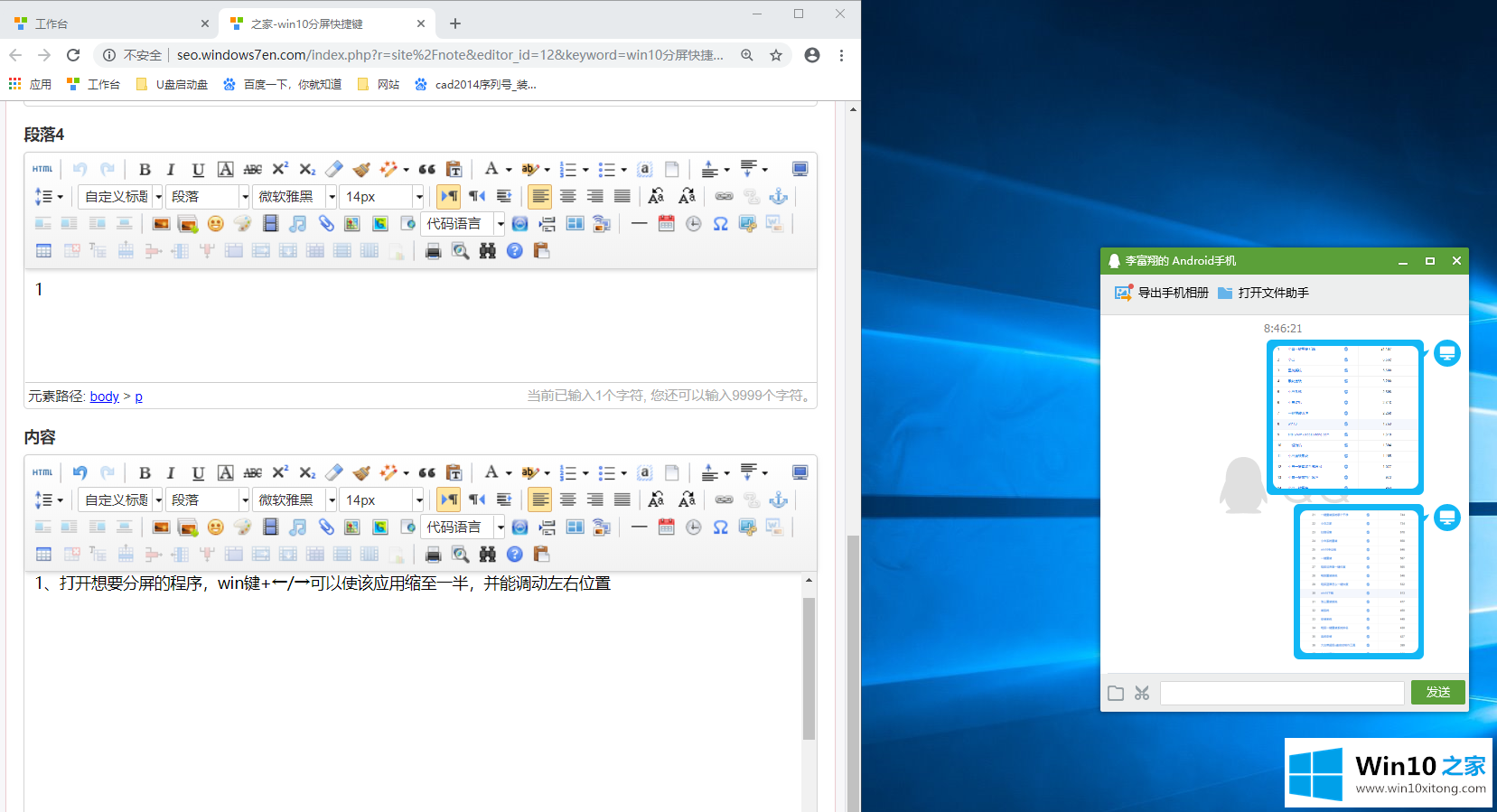
3.如果觉得这个屏幕不够用,点击win/将其缩小到屏幕的1/4。
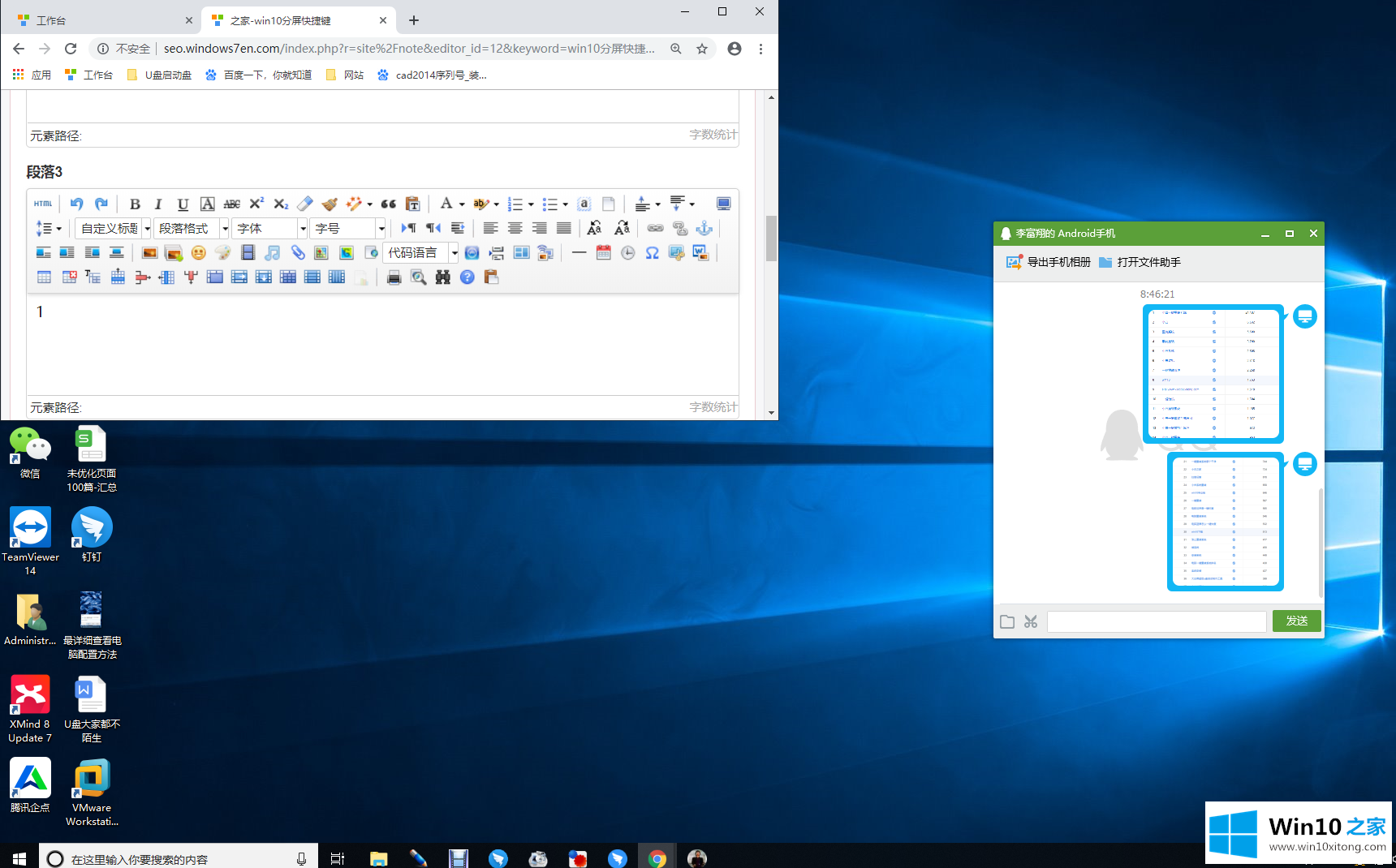
4.桌面左下角还有一个快捷键。单击以分割屏幕。
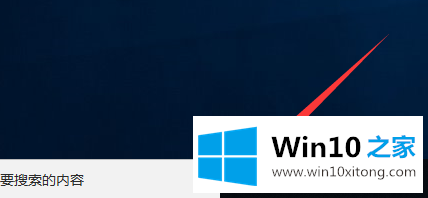
5.没有也不用担心。直接按快捷键【win tab】,也可以显示当前正在运行的程序。选择需要分屏显示的节目,点击【左侧粘贴】或【右侧粘贴】。如果桌面不够,可以新建一个桌面进行切换。
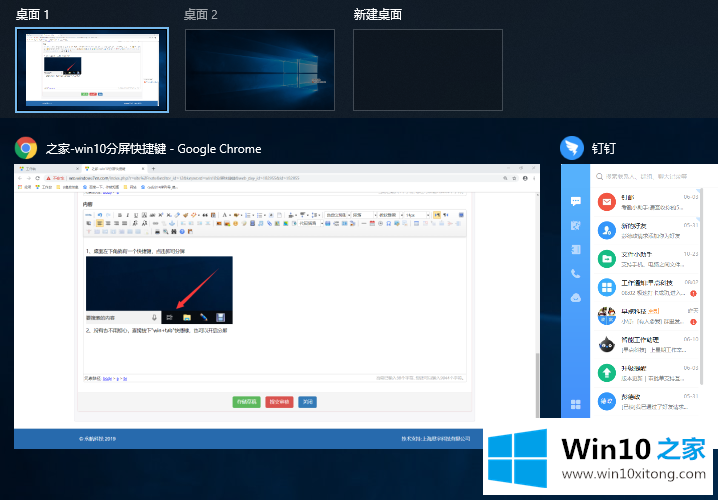
关于Win10专业版如何使用分屏快捷键的修复举措就和大家讲到这里了,遇到同样问题的朋友就可以根据上面内容提供的方法步骤解决了。以上的文章如果对你的问题有所帮助,希望对本站多多支持。